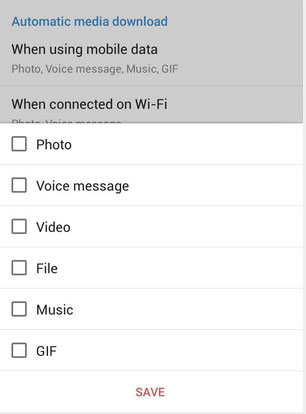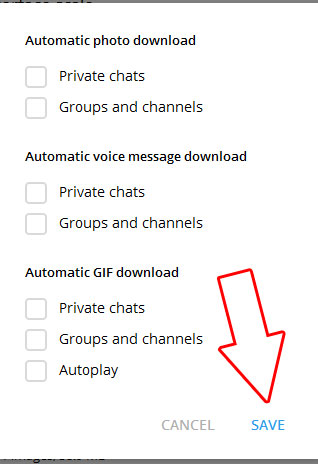با توجه به محدود بودن اینترنت اکثر کاربران و جهت صرفه جویی در مصرف پهنای باند ، در صورت که از مسنجر تلگرام روی کامپیوتر یا روی گوشی استفاده می کنید ، این قابلیت را دارا خواهید بود تا دانلود خودکار را از مسنجر تلگرام غیر فعال کنید ، در آموزش نصب آموزش مرحله به مرحله و تصویری غیر فعال سازی دانلود خودکار در مسنجر تلگرام کامپیوتر و اندروید را اموزش داده ایم امیدواریم مورد استفاده قرار گیرد.

فهرست مقاله
Toggleغیر فعال سازی دانلود خودکار تلگرام
آموزش غیر فعال سازی دانلود خودکار در تلگرام اندروید
1 – حتما آخرین نسخه تلگرام اندروید روی گوشی شما باید نصب باشد !
2 – اکنون مانند عکس زیر روی سه خط کنار هم بالای تلگرام کلیک کنید.
3 – سپس مانند عکس زیر روی Setting کلیک کنید.
4 – اکنون در وسط صفحه تنظیمات با عکسی مانند زیر مواجه می شود ( بخش Automatic Meda Download )

اول ) بخش When Using Mobile Data : این بخش با کلیک باز می شود و تنظیمات این بخش برای زمانی است که از اینترنت سیم کارت استفاده کنید . با کلیک روی این بخش تنظیماتی مانند عکس زیر باز می شود .
در این تنظیمات با برداشتن تیک Photo ( عکس ) ، Voice Message ( پیام های صوتی ) ، Video ( ویدیوها ) ، File ( فایل ها ) ، Music ( موزیک ها ) ، Gif ( تصاویر متحرک گیف ) دانلود خودکار هر کدام از بخش هایی که خواستید در هنگام استفاده از اینترنت سیم کارت غیر فعال می شود البته باید بعد از برداشتن تیک ها روی دکمه Save کلیک نمایید تا تظنیمات ذخیره شود.
دوم ) When Conected on Wifi : این بخش با کلیک باز می شود و تنظیمات این بخش برای زمانی است که از اینترنت وای فای استفاده کنید . با کلیک روی این بخش تنظیماتی مانند عکس زیر باز می شود .
در این تنظیمات با برداشتن تیک Photo ( عکس ) ، Voice Message ( پیام های صوتی ) ، Video ( ویدیوها ) ، File ( فایل ها ) ، Music ( موزیک ها ) ، Gif ( تصاویر متحرک گیف ) دانلود خودکار هر کدام از بخش هایی که خواستید در هنگام استفاده از اینترنت وای فای غیر فعال می شود البته باید بعد از برداشتن تیک ها روی دکمه Save کلیک نمایید تا تنظیمات ذخیره شود.
سوم ) When Romaing : این بخش تنظمیاتش مانند بخش های پیش تر می باشد و مختص زمانی است که از رومینگ استفاده می کنید در حالت پیشرفض بخش های انی قسمت غیر فعال شده اند.
چهارم ) بخش Auto Play GIFS : با غیر فعال کردن این بخش قابلیت پخش خودکار تصاویر متحرک gif غیر فعال می شود.
پنجم ) بخش save to gallery : با غیر فعال سازی این بخش دیگر مدیا ها نظیر تصاویر و فیلم ها روی گالری گوشی شما ذخیره نخواهند شد !
آموزش غیر فعال سازی دانلود خودکار در تلگرام کامپیوتر
1 – حتما آخرین نسخه تلگرام کامیپوتر روی گوشی شما باید نصب باشد !
2 – اکنون باید مانند عکس زیر وارد Setting شوید.
3 – اکنون به اواخر تنظیمات مراجعه کرده و روی Automatic media download Setting کلیک کنید.
4 – در صورتی که می خواهید عکس ، فیلم ، پیام صوتی و تصاویر متحرک GIF به صورت خودکار دانلود نشود مانند عکس زیر تیک تمامی بخش ها را برداشته و روی Save کلیک کنید.